通信综合实训系统实验报告Word格式文档下载.docx
《通信综合实训系统实验报告Word格式文档下载.docx》由会员分享,可在线阅读,更多相关《通信综合实训系统实验报告Word格式文档下载.docx(22页珍藏版)》请在冰豆网上搜索。
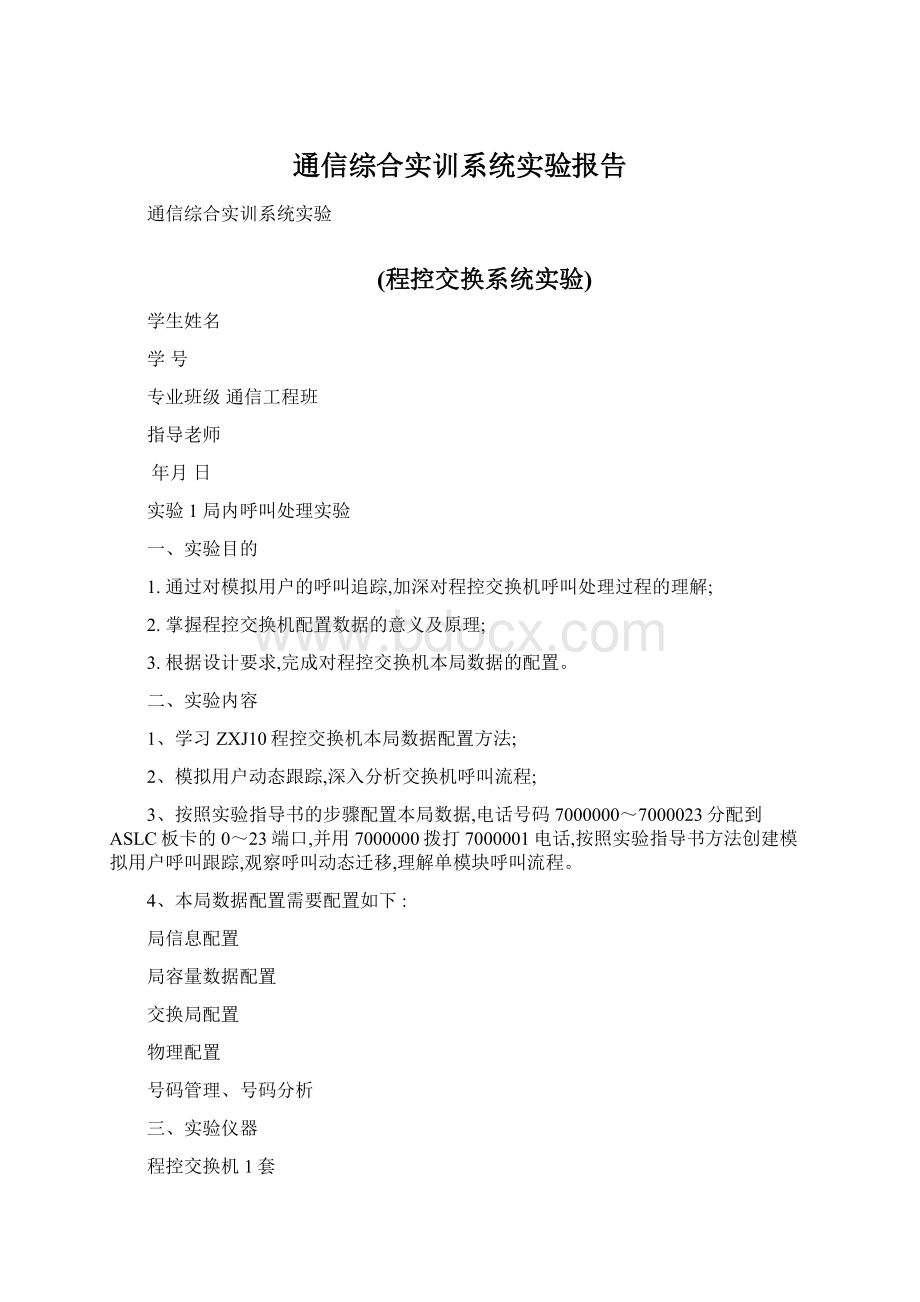
维护终端若干
电话机若干
四、实验步骤
(一)、启动后台维护控制中心
启动程控交换机网管终端计算机,点击桌面快捷方式的
启动后的维护控制中心如下图2-1(利用众友开发软件CCTS可省略该步骤):
(二)、启动操作维护台
选中后台维护系统控制中心,单击右键,选中【启动操作维护平台】,出现如下的对话框,输入操作员名【SYSTEM】,口令为空,单击【确定】后,将会登陆操作维护系统。
(三)、告警局配置
打开“系统维护(C)”----“告警局配置(B)”,点击“局信息配置(B)”后,弹出如下界面。
输入该局的区号532,局号1,然后点击【写库】。
(四)、局容量数据配置
打开【基本数据管理】-【局容量数据配置】,点击后弹出如下操作界面(分别进行全局容量、各模块容量进行规划设置),点击【全局规划】,出现如下的对话框、
点击【全部使用建议值】,当前值自动填上系统默认的数值,点击【确定】后返回容量规划界面,点击【增加】,模块号2,MP内存128,普通外围、远端交换模块,填写完,点击【全部使用建议值】。
(五)、交换局配置
在后台维护系统打开[数据管理→基本数据管理→交换局配置]弹出如下的对话框,按照图示,只填写【本交换局】-【交换局配置数据】,点击设置。
(六)、物理配置
在后台维护系统打开[数据管理→基本数据管理→物理配置]:
1、新增模块
点击【新增模块】,填完模块号,选中紧凑型外围交换模块,点击确定,返回开始的对话框。
2、新增机架
选中模块2,点击【新增机架】,配置完成如下图所示数据,点击确定,返回开始的界面:
3、新增机框
选中机架1,点击【新增机框】,配置完成如下图所示数据,点击增加,返回开始的界面:
同理增加6#机框。
4、配置电路板
(1)5#机框数据配置
选中机框5,点击【机框属性】,配置完成如下图所示数据,点击返回,如图2-19所示。
单板添加方法,在对应的槽位上点击右键,选中插入电路板,如图2-20所示。
(2)6#机框数据配置
选中机框6,点击【机框属性】,单板添加方法与5#机框单板添加方法一样,配置完成如下图所示数据,点击返回。
5、通信板配置
返回物理配置开始界面,开始通信板,单元配置选中模块2,点击通信板配置,点击全部缺省,然后点击返回。
6、单元配置
选中模块2,点击单元配置。
7、增加交换网单元
单元编号:
1,单元类型:
紧凑型交换单元,把上图左边的交换单元添增加到右边。
点击通信端口配置,点击使用缺省配置-确定,完成交换网单元配置
8、用户单元配置
点击【增加单元】-【增加】单元编号:
2,单元类型:
用户单元,把上图左边的用户单元添增加到右边。
点击【通信端口】-【使用缺省值】-【确定】。
9、HW线配置
点击【HW线配置】-【缺省配置】-【确定。
10、子单元增加
点击【子单元增加】-【选中多任务测试板】-【确定】,完成用户单元配置。
12、数字中继单元配置
点击【增加单元】-【增加】
3,单元类型:
数字中继单元,把上图左边的数字中继单元添增加到右边
点击【通信端口配置】-端口号1:
7-【确定】。
13、单元HW线配置
点击【HW线配置】-【缺省配置】-【确定】、
14、子单元增加
点击【子单元增加】-选中PCM1-PCM4,按下图正确配置其她数据点击【确定】,完成数字中继单元配置。
15、模拟信令单元配置
本次实验环境配置2块ASIG板,需要进分别添加,点击【增加单元】-【增加】
4,单元类型:
模拟信令单元,把上图左边的模拟单元(槽位19)添增加到右边点击【通信端口】-【使用缺省值】-【确定】,如图2-37所示。
16、单元HW线配置
17、ASIG板配置
点击【子单元增加】-DSP1选中“双音多频”,DSP2选中“主叫号码显示”-【确定】。
19、64音板配置
点击【HW线配置】进入如下图所示界面。
(1)数据配置
数据配置具体内容如下图所示。
点击【缺省配置】-【确定】即可。
20、模拟信令板配置
(七)、号码管理
用户放号,打开【基本数据管理】-【号码管理】-【号码管理】
1、增加局号
点击【增加局号】进入如下图所示界面。
2、分配百号
点击【分配百号】,进入分配百号界面。
3、放号配置
在号码管理主界面,单击<
放号>
按钮,进入[号码分配]界面。
(八)、号码分析
1、增加号码分析器
在后台维护系统打开[数据管理→基本数据管理→号码管理→号码分析]、
选择<
分析器入口>
单击<
增加>
按钮,进入[创建分析器入口]页面。
分别选中<
新业务号码分析器>
、<
本地号码分析器>
点击<
确定>
2、被叫号码属性
选中<
本地网>
分析器,单击<
分析号码>
按钮,可以浏览该分析器中的被分析号码。
按钮,被分析号码填700,为本次实验增加的电话号码的字冠,其她的数据如图所示。
3、号码分析选择
在后台维护系统打开[数据管理→基本数据管理→号码管理→号码分析],单击[号码分析选择子],点击<
按照下图配置完成所有的数据。
(九)、数据传送
到此本局已经配置,我们刚配置的数据保存在本地服务器的数据库中,也就就是我们经常说的后台,这些配置数据生效,需要将本维护终端的数据传送到前台MP板,方法如下:
【数据管理】-【数据传送】,把数据传送到前台,如图2-52所示。
图2-52数据传送
系统会提示数据发送成功,复位MP板,按MP板RESET开关。
本局数据已经完全配置完成,如果数据配置没有错误,便可以进行电话拨打测试,实现局内电话通话测试。
实验2程控交换机呼叫分析与中继数据实验
1、掌握程控交换机中继数据的配置方法。
2、掌握PCM信令系统在通信网中的实际运用,理解中继数据各参数的意义及原理
本局信令点编码1-1-1,对局信令点编码2-2-2,在DDF架侧,将DTI板的第一个E1与第二个E1连接起来,如下图所示。
按照实验步骤的顺序依次正确配置7号MTP数据与中继群数据,并进行拨打电话测试。
维护终端1台
电话机1部
四、实验原理
信令就是各交换局在完成呼叫接续中的一种通用语言。
现就ZXJ10交换机为例,详细描述其呼叫处理原理。
ZXJ10的No、7信令每个PSM模块与RSM模块均可以独立处理No、7信令。
PSM模块或RSM模块通过半固定接续的方式将信令通过交换网接入交换机。
No、7的物理层由中继接口板处理,链路层协议由No、7通讯板处理,第三层网络层功能则由PSM或RSM模块与SNM模块配合处理。
下面介绍各部分的实现方式与功能。
No、7的MTP1,MTP2,MTP3+SCCP三层协议由ZXJ10的DT,COMM,MP相应的软件实现。
MTP1(L1)层物理平台主要位于DT中,MTP2(L2)层主要位于COMM板之中,MTP3(L3)层主要位于MP中。
每对COMM板HDLC协议可以提供最多32个时隙的信令通道,COMM信令信息由T网的半永久(固定)接续送到相应的链路(DTI接口)。
ZXJ10交换机可以实现以下功能:
1)呼叫进程部分;
2)基本呼叫处理(ISUPCPC)包括消息处理、信令的执行过程、模拟部分、数字部分;
3)导通检验的处理(ISUPCco,ISUPCci);
4)监视控制处理(CSC);
5)拥塞控制(CGST);
6)同抢;
7)重复试呼;
8)补充业务;
9)端到端信令;
10)中继自环原理
五、实验步骤
1、增加邻接交换局
打开【数据管理】-【交换局配置】,选择“邻接交换局”,点击“增加”注意信令点编码DPC:
2-2-2,其她按照下图的数据进行配置,完成数据配置后点击确认。
2、增加信令链路组
打开【数据管理】-【7号数据管理】-【共路MTP数据】,弹出如下对话界面:
选择信令链路组,点击增加,按照界面依次完成如下数,填写完成,点击增加。
3、增加信令链路
选择信令链路,本次需要配置两条7号链路信令,第一条信令链路通道选择信道1,承载信令链路选择子单元号1的TS16,其她数据按照如下图,完成后点击增加:
(3)数据配置
完成后点击增加,第二条信令链路通道选择信道2,承载信令链路选择子单元号2的TS16,其她数据按照如下图
4、增加信令路由
选择信令路由,点击增加,依次按照如下图的数据的配置完信令路由,完成配置后,点击增加-返回,完成信令路由配置。
:
5、增加信令局向
选择信令局向,按照下图的数据正确配置信令局向;
点击增加-返回,完成信令局向数据配置:
6、增加PCM系统
选择PCM系统,点击增加,本次实验需要配置两个PCM系统,分别为DTI的第一,第二个E1,增加第一个PCM系统,系统编号为0,子单元号为1:
点击增加,完成第一个PCM系统;
增加第二个PCM系统,系统编号为1,子单元号为2,完成后点击增加-返回,完成MTP数据制作。
7、增加中继电路组
选择中继电路组,点击增加,选择基本属性,按照下图的的数据先配置完中继电路的增加,
8、增加被叫号码变换
还就是增加中继组界面,选择被叫号码流变换,进行号码变换,把600变成700这样本局落地,数据配置如下图:
9、中继电路分配
选择中继电路分配,点击分配,本次实验需要2个E1,需要选中子单元1与2的1-15,17-31号电路
10、增加出局路由
选中出局路由,点击增加,完成后点击增加-返回,完成出局路由配置:
11、增加出局路由组
选择出局路由组,点击增加,其她参数按照下图去填写。
完成后点击增加-返回,完成出局路由组的数据配置。
12、增加出局路由链
选择出局路由链,按照下图数据正确填写数据。
完成后点击增加-返回,完成出局路由链数据。
13、增加出局路由链组
选择出局路由链组,点击增加,按照下图正确配置数据。
完成后,点击增加-返回。
完成路由链的数据配置。
到此为止,已完成中继群话路数据配置。
接下来要完成号码分析制作,其方法与实验三一样,打开菜单如下:
出现如下界面,
选择分析器入口,
选中本地网,点击分析号码,按照下图正确配置数据。
数据上传方法,打开【数据管理】-【数据传送】,把数据传送到前台。
完成NO、7的数据配置后需要配置自环请求,打开如下菜单选中No7管理接口-No7自环请求,PCM线1选择子单元1,PCM2选择子单元2,然后点击,请求自环;
No7链路自环,需要进行两次操作,分别选择链路号1与2,点击请求自环。
完成后点击查询自环,应出现如下界面:
实验3No、7信令系统追踪分析实验
1、学会对No、7信令系统的追踪分析;
2、掌握No、7信令系统的呼叫流程,理解成功呼叫信令流程及原理。
1、追踪ZXJ10程控交换机No、7信令并进行深入分析;
2、通过成功呼叫与不成功呼叫事件分析整个信令流程及原理;
3、根据设计要求,完成对程控交换机No、7信令出局呼叫消息的分析及设置。
1、程控交换机及其基本组件1套
2、电话机1部
3、计算机1台
No、7信令系统基本结构
MTP(消息传递部分)SCCP(信令连接控制部分)
TUP(电话用户部分)ISUP(ISDN用户部分)
TCAP(事务处理能力应用部分)OMAP(操作维护应用部分)
INAP(智能网应用部分)MAP(移动应用部分)
图4-1No、7功能模型图
打开如下菜单:
选择跟踪的链路数1
点击确定,出现如下的界面,选择链路号1,如图选择ISUP消息
点击确认,打开如下菜单,点击信令跟踪开始,系统会提示信令跟踪成功!
1.拨打电话,注意观察7号消息,记录信号并进行分析失败原因:
选中IAM消息,双击打开。
ACM地址全消息
ANM应答信号
REL撤线消息:
RLC撤线证实消息。
2、拨打电话2969998,注意观察7号消息,记录信号并进行分析失败原因:
IAM:
初始地址消息。
选中IAM消息,双击,就可以瞧到本消息详细内容,如下图
感想与体会
课程成绩期望:
优
虽然仅有短短的一周时间,但就是通过老师的指导以及我身体力行的努力,我从这次程控交换机实验中真的学到了许多知识,而且就是非常有意义的知识。
整个过程我都就是认真的对待。
第一次实验时老师向我们介绍了ZXJ10程控交换机,包括它的构造,功能及使用方法。
这就是我第一次见到交换机的庐山真面目,因此我对此也产生了浓厚的兴趣。
之后,我参照实验指导书,进行了局内呼叫处理实验,程控交换机呼叫分析与中继数据实验等一系列实验。
实验中我不仅仅只就是配置一些数据,也对于每一个数据的使用,每一步的作用有了一定的了解。
实验中虽没有很复杂的环节,但就是实验步骤很多,需要极其认真,仔细,一旦配置错了,就无法正确的执行。
所以我一步一步认真配置,并没有急于就成。
中间也遇到一些小问题,通过与同学们的交流讨论,以及自己的摸索,有效地解决了问题。
最终顺利的完成每个实验的数据配置与操作。
在这次的实验中不仅检验了我所学习的知识,同时也就是对我们专业课程知识综合应用的实践训练,从中我们能够学到许多课本上无法学到的知识。
这就是我们迈向社会,从事职业工作前一个必不少的过程.“千里之行始于足下”,学会脚踏实地迈开这一步,就就是为明天能稳健地在社会大潮中奔跑打下坚实的基础。